Létrehozása reális víz tükröződés, visszaverődés épületek víz, egy ingyenes Photoshop tutorialok,
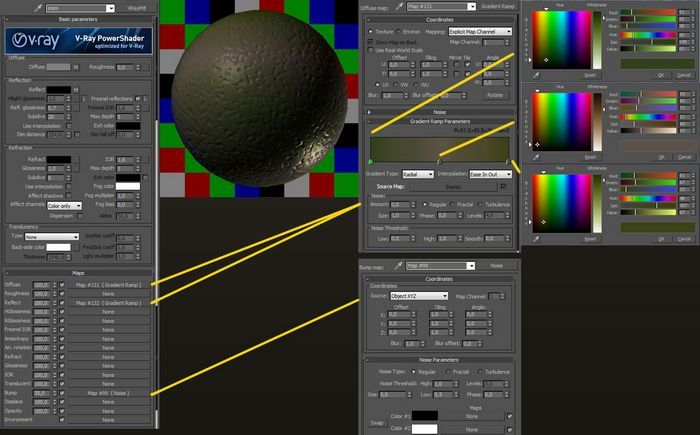
A tükörképét.
Ebben a tutorial, képzett létrehozásához reális gondolkodás tárgyak a vízben. Itt van egy fotó, ahol dolgozunk:
Ezen kívül lehetőség van a használja személyes fotók vagy megtalálni a megfelelő képek a Google Images. Nos, most már magyarázni, hogy hogyan kell egy igazi tükrözi. Az elején meg kell választani a része a kép, hogy a víz, és a másolat a Flip Vertical.
Ezt követően feldolgozzuk másolt kép egy részét, néhány szűrőt, hogy reális gondolatok a vízben. Ok, a Sokszög lasszó eszköz, hogy egy választás, mint a képen látható:
Ezután nyomja meg a Ctrl + J, annak érdekében, hogy másolja a kijelölt részt a képet a következő réteg. Akkor használjuk a Szerkesztés Transform Flip Vertical felborulhat másolt réteget és mozgassa az alsó, mint a képen.
Amint megvan a lehetőség, hogy a durva part alapján ezt kell tennünk néhány javítás a réteget. Használjon egy radír. annak érdekében, hogy rögzítse egy kicsit. De kérjük, vegye figyelembe, hogy van egy kis sziget a jobb oldalon.
Óvatosan vágjunk ki belőle.
Használata Sokszög lasszó eszköz, annak érdekében, hogy izoláljuk az aktív szigetre, és nyomja meg a Ctrl + Shift + J, annak érdekében, hogy csökkentsék a kiválasztott részének a kép az új réteget.
Most mozgassa meg egy kicsit, és használja a Szerkesztés Transform Warp.
Egyesül az aktív réteg elérése előtt. Mielőtt rátérnénk a következő lépésre, szükséges, elmozdulás térkép, annak érdekében, hogy megteremtse a hatása a víz hullámai. Tehát hozz létre egy új dokumentumot, az azonos méretű. Nyomja D úgy, hogy dobjon egy sötét színű, és fehér.
Ezután töltse vászon fehér színű. Akkor kell alkalmazni Filter Sketch Féltónus-minta:
Meg kell kinéznie:
Mentse el a dokumentumot Lines.psd és zárja be. Hogy visszatérjen a fő dokumentumot, és válassza ki az aktuális réteg Select Load Selection. Akkor kell alkalmazni Filter Distort Ripple:
Meg kell szeretné ezt:
Ezt követően kell alkalmazni Filter Distort Displace.
Nyomja meg az OK gombot a jobb felső sarokban a párbeszédablak, és a Photoshop kérni fogja, hogy a kívánt fájlt használni, mint egy elmozdulás térkép. Válassza ki a fájlt, hogy az imént mentett (Lines.psd).
Most nyomja meg a Ctrl + T, annak érdekében, hogy csökkentsék a magasságát nemzeti gondolkodás és nyomja meg az Entert.
Távolítsuk kiválasztás Ctrl + D. Ezután, hogy a reflexió az alsó része a kép jobban átlátható alkalmazni gyors módban maszk vizsgáljuk egy gradiensen az alábbiak szerint:
Ezután menj vissza a normál üzemmódba. Most van egy kijelölt területet, törölje lökést, hogy tisztítsák meg a képet is.
Távolítsuk kiválasztás Ctrl + D és állítsa átlátszóságát 50%. Akkor kell alkalmazni Filter blur Bemozdítás ezekkel a beállításokkal:
Összesen körülbelül ilyen:
És az utolsó dolog, amit meg kell adnia - hullámai. Mert ez az eredmény, egy új réteget, és adjunk hozzá egy pár ecsetvonásokkal fehér színű.
Ezután állítsa be a szín a frontkialakításhoz # 022149 és még több ecsetvonások ugyanazon réteg ezt a színt
Akkor kell alkalmazni Filter blur Bemozdítás:
Változás Soft Light módban, és megszerezni a végeredményt
photoshop bemutató, photoshop órák, Photoshop bemutató
Beszélgetések leckét. Kérdések és válaszok a leckét
Helyes gondolkodás Photoshop
érdekes rekordok
Népszerű cikkek az oldalon:
Létrehoz egy elem fa kerítés stroke 01 Új dokumentum 800 500 képpont. Töltsük meg a háttér réteget lineáris gradiens alkalmazásával ezek a színek ...
Tüzes bolygó Photoshop elért 1. Ebben az esetben fogunk dolgozni egy négyzet dokumentumot. Legyen ez egy remek 1280 x 1280, egy kis finom ...
Ice szöveg által létrehozott textúrák források: betűtípus Beton Dirt Turn 1 Hozzon létre egy új dokumentumot (ez a bemutató, a méret nem számít), a háttér színe ...
Szokatlan színű szöveg Turn 1 Először talán valaki olyan módszert találni, hogy ezt a leckét egyszerű, hozzon létre egy üres dokumentumot, a mérete ...
Létrehozása összehajtogatott papír szöveges bemutató photoshop Előttünk valami hasznos és mi font textúra, akkor ide kattintva tölthető le kapcsolja 1: ...
Csodálatos szúnyog Photoshop hasznos nekünk: kép egy szúnyog kefék kapcsolja 1 - élesítés Nyílt szúnyog képet Photoshop, az én esetemben ...